ANSYS Workbench与Ansoft Maxwell 电磁结构耦合案例
2016-11-16 by:CAE仿真在线 来源:互联网
如图1-1所示为一个外径为1240mm,螺旋数为11.6,高度为1360mm,截面尺寸为100mm×50mm的螺线管,螺线管由64块环氧板固定,环氧板的结构尺寸为150mm厚×1360mm高×20mm宽×40mm槽高。

图1-1 螺线管模型
64块环氧板的外表面用环氧纱均匀缠绕,我们假设外表面被固定,如图1-2所示,下面我们来分析当螺线管中通有349kA直流电流时,线圈的变形及应力分布(此问题我们假设读者已经将Maxwell 14.0安装并集成到ANSYS Workbench 13.0中,以上两个软件的具体安装方法,我已在前面章节中详细讲述,这里不再赘述)。

图1-2 环氧板固定部位
Step1:在"开始"菜单中单击ANSYS13.0→Workbench命令如图1-3所示(图示为软件在vista版本操作系统下启动的示意图,在windows XP下会有所不同,但是方法是一样的)。
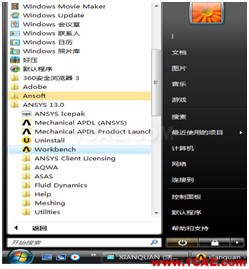
图1-3 Workbench启动方法
Step2:当进入Workbench后,单击Save As按钮,将文件保存为"xianquan",关闭弹出的"Getting Started"窗口,如图1-4所示。
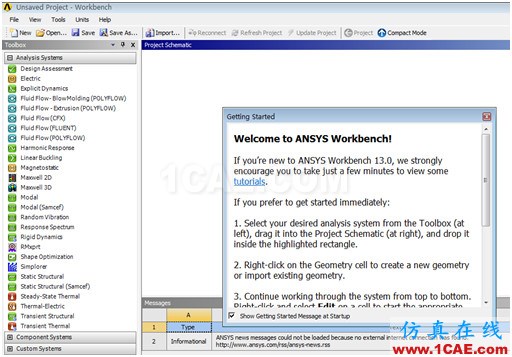
图1-4 保存为"xianquan"
Step3:启动Maxwell软件,创建电磁场分析环境。在Workbench左侧的"Analysis Systems"中单击"Maxwell 3D"并按住鼠标左键不放将其拖到右侧的"Project Schematic"窗口中,此时创建了一个跟EXCEL表格很相似的电磁分析流程表,从流程表的A1到A4即是Maxwell软件前处理、计算及后处理的三个过程,在表A2(Geometry)中右键单击选择"Edit"命令如图1-5所示。
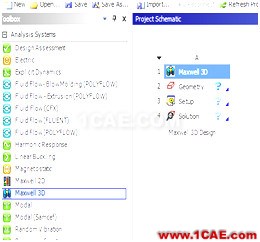
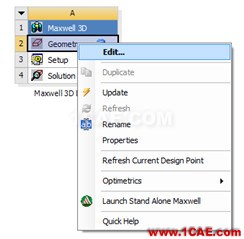
图1-5 启动Maxwell软件
Step4:导入模型数据文件。Maxwell软件打开后,单击菜单栏中的"Modeler→Import"命令,选择"xianquan.x_t"文件名,单击打开,如图1-6所示(如果模型简单,可以直接在Maxwell软件中创建图形,本例子的模型是用Pro/E创建并保存的通用格式x_t的),读取的外部模型数据已经被设置成mm,这里就不需要对软件进行单位设定。
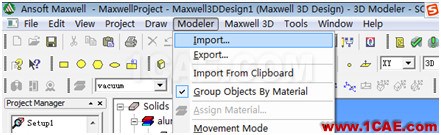

图1-6 读入外部数据文件
Step5:设置求解器并建立求解区域。模型读取完成后,如图1-7所示。首先,设置求解器如图1-8所示操作,求解器选择完成后就要对求解模型建立求解区域,建立求解区域的步骤如图1-9所示。
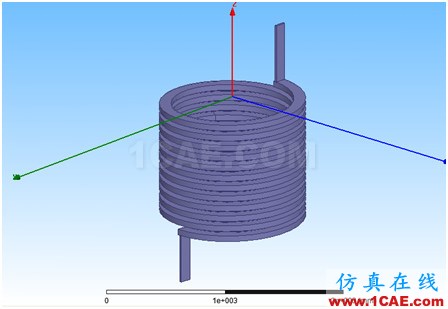
图1-7 读取的模型
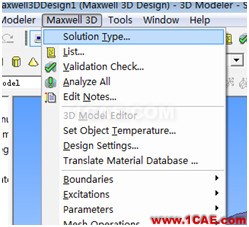
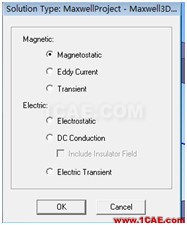
图1-8 设置求解器类型
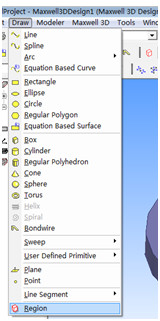
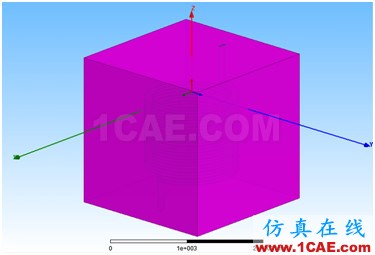
图1-9 建立求解区域
Step6:赋予材料属性。求解区域建立完成后,接下来就是分别给线圈和求解区域赋予材料属性,将Aluminum材料赋予线圈,将Air材料赋予Region(也就是上一步建立的求解区域),对线圈赋予Aluminum属性的操作步骤如图1-10所示,对Region赋予Air属性请读者参照1-10图步骤自行操作。
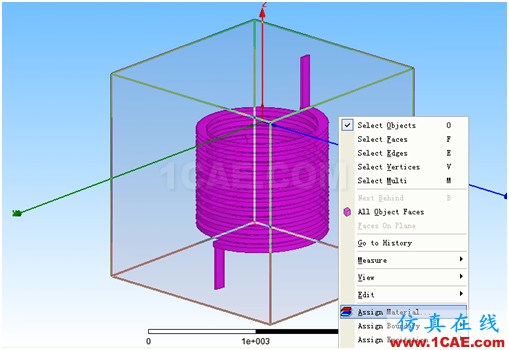
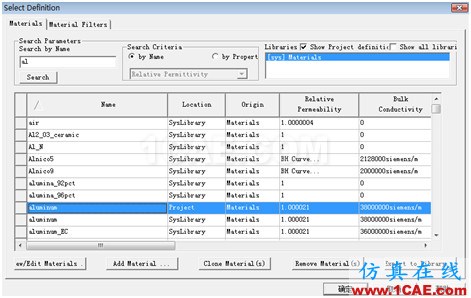
图1-10 建立求解区域
Step7:创建激励和边界条件。设置完材料属性后,需要将电流激励(349kA的直流电流)赋予螺线管的两个端面上,边界条件默认即可。具体操作步骤如图1-11所示。用同样的方法将螺线管上端面也施加349kA电流,方向向外,如图1-12所示。
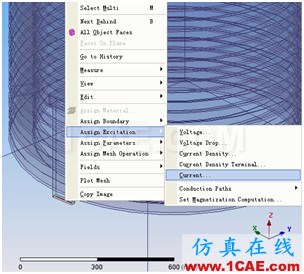
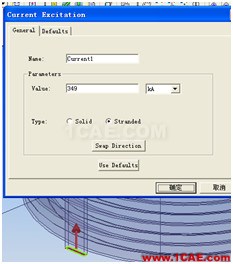
图1-11 创建激励和边界条件
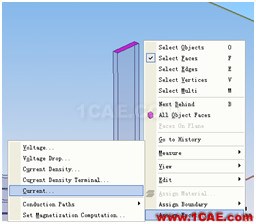
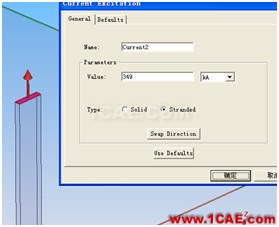
图1-12 创建激励和边界条件
Step8:剖分网格并调整网格大小。剖分网格是有限元分析过程中最重要的一步, Ansoft Maxwell软件可以以默认的设置划分网格,这里我们自己设置网格大小剖分网格。螺线管网格剖分步骤如图1-13所示,求解域网格剖分步骤如图1-14所示。
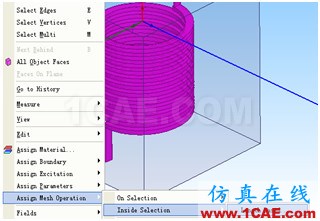

图1-13 螺线管网格剖分设置
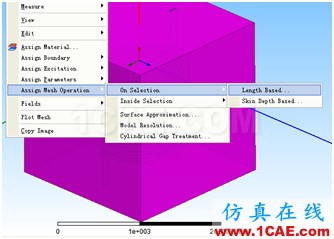
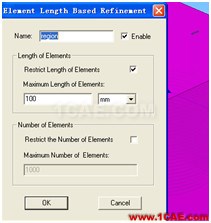
图1-14 求解域网格剖分设置
设置完网格尺寸后,我们需要添加一个分析步,参数全部为默认即可,直接单击确定。如图1-15和1-16所示,剖分完成的模型如图1-17a和1-17b所示。
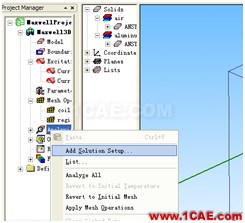
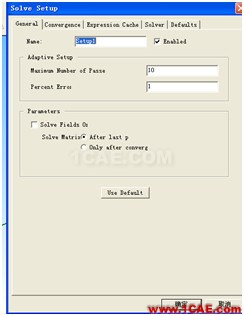
图1-15 添加一个分析步
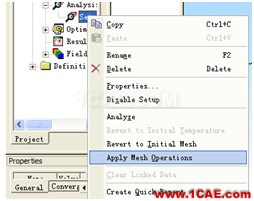
图1-16 执行网格剖分
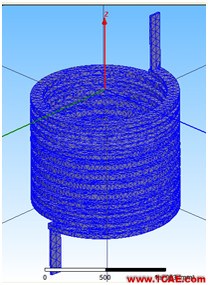
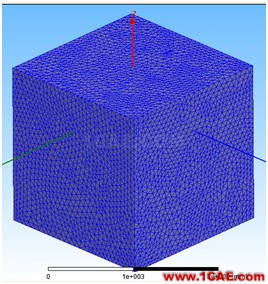
图1-17a 螺线管网格 图1-17b 求解域网格
Step9:求解。到此,有限元分析的前处理工作全部结束,接线来的工作就是求解计算模型。具体操作如图1-19所示。建议为了保证求解器能顺利完成计算,同时也是检查我们以上的操作正确与否,我们先可以检查一下,单击工具栏上的

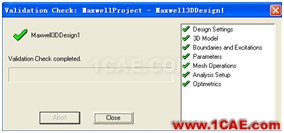
图1-18 模型检查
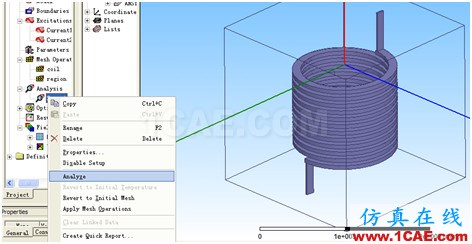
图1-19 求解模型
求解需要一定的时间,其时间长短主要有以下两方面决定:
-
求解模型网格的大小;
-
计算机的性能;
Step10:后处理,查看体积力密度。求解完成后,我们用后处理操作可以查看如磁场强度、磁感应强度、体积力等等。下面我们查看一下螺线管体积力分布情况,点击螺线管模型,右键选择"Field",选择"other",选择"Volme_Force_Density",在弹出的"Create Field Plot"对话框中的"Quantity"中选择"Volme_Force_Density",在"In Volume"中选择螺线管实体,如图1-20所示。
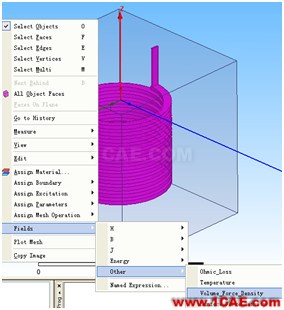
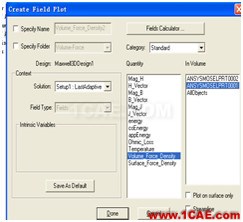
图1-20 后处理操作
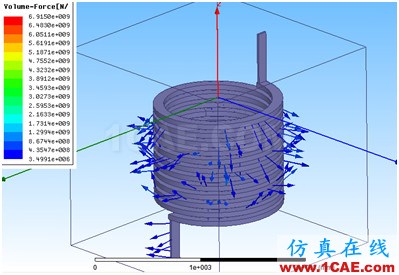
图1-21a 力密度云图
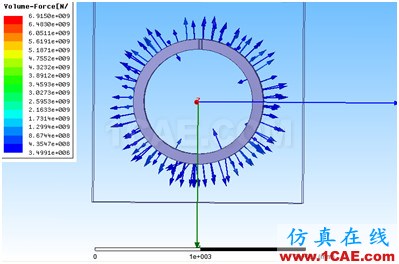
图1-21b 俯视力密度云图
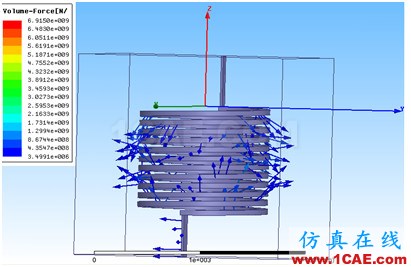
图1-21c 主视力密度云图
磁场分析完成后,接线来就是将力密度导入到ansys workbench模块中进行力学分析。
Step12:回到workbench窗口中,右键单击表格A4(Solution),在弹出来的菜单中选择"Transfer Data To New",在选择"Static Structual",此时会在A表的右侧出现一个B表,同时会出现A4与B5有个曲线连接起来,这说明A4的结果数据可以作为B5的边界载荷条件施加到静态力学分析中。如图1-22所示。
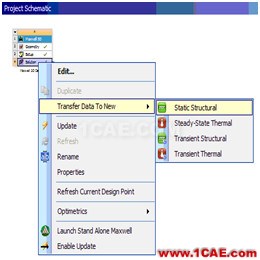
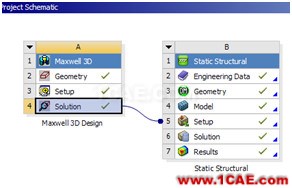
图1-22 创建耦合的静力分析模型
Step13:导入几何模型数据。右键单击B3"Geometry"选择"Replace Geometry"命令,单击"Browse…",选择力学模型数据,如图1-23所示。数据被选择完后,会在B3表格后面出现一个对号。
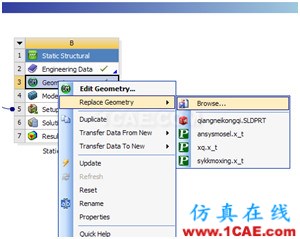

图1-23 选择力学模型数据
接线来我们进入到模型编辑器中,进行单位的设置。右键单击A3(Geometry)选择"Edit Geometry"命令,如图1-24所示。
在弹出来的"DesignModeler"操作界面里,我们可以进行模型修改等一些操作,具体详见建模章节。如图1-25所示。
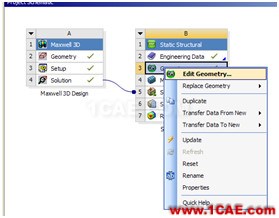
图1-24 进入模型修改编辑器

图1-25 DesignModeler中的模型
Step14:定义边界条件。回到Workbench主窗口,右键单击B4"Mesh"选择"Edit"命令,此时开始加载"Mechanical"窗口,加载完成后的窗口,如图1-26所示。
螺线管及环氧固定板装配模型读入完成后,会在左侧的命令栏中出现一些操作命令,如给几何体添加材料属性、设置装配体的接触类型、网格划分、激励的加载、边界条件的定义和后处理选项的添加等等。

图1-26 Mechanical中的模型
Step15:材料属性的定义。回到Workbench主窗口,右键单击B2"Engineering Data"选择"Edit"命令,此时弹出来软件自带的工程材料数据窗口,如图1-27所示,在材料定义窗口中有五个主要部分组成,即:左侧的材料参数定义命令、中间偏上的材料类型定义(材料名称等)、中间偏下的材料类型添加、右上侧的是当前材料定义的数据显示窗口、右下侧是材料属性的图标显示窗口。
在工具栏上单击

|
序号 |
材料名称 |
密度(kg/m^3) |
弹性模量(MPa) |
泊松比 |
|
1 |
al |
2700 |
69×10^3 |
0.33 |
|
2 |
huanyang |
1800 |
15.5×10^3 |
0.333 |
依照图1-28b所示的步骤进行操作。定义完成后,单击
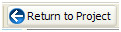
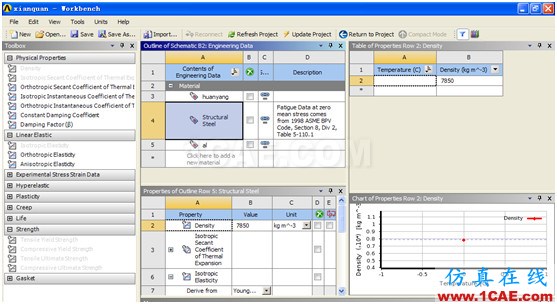
图1-27 材料属性定义
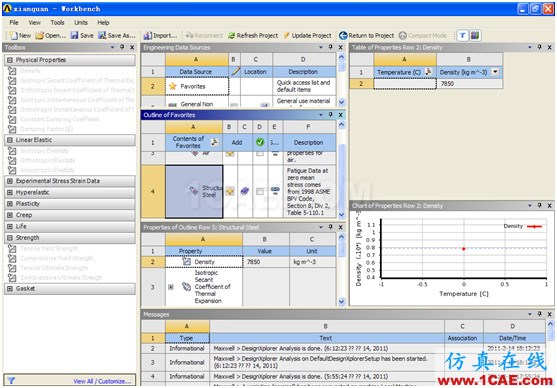
图1-28a 新材料属性添加
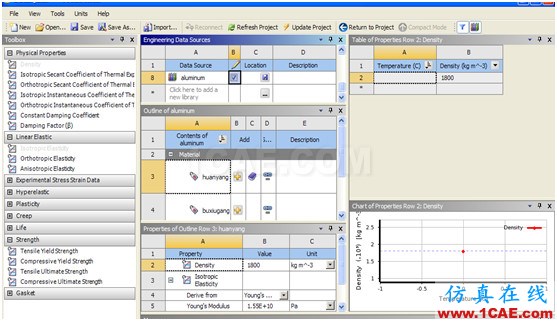
图1-28b 新材料属性添加
Step16:分配材料属性。在"Mechanical"窗口中,单击"Geometry"并展开几何,如图1-29所示。选择"PRT0001",在下面的"Detials of 'PRT0001'"中选择"Assignment"后面的表格的右侧,如图会出现刚才定义的两种数据"huanyang"和"al", 里面的"Structural Steel"是软件默认的材料属性。
环氧材料属性的添加方式与螺线管相似,只是需要在"Geometry"中将所有环氧全部选择,然后赋予"huanyang"属性即可。

图1-29 分配材料属性
Step17:接触定义。ANSYS Workbench软件会自动探测装配体的接触,这里采用默认即可。如图1-30所示。

图1-30 接触设置
Step18:网格剖分。选择螺线管实体,单击右键选择"Method"命令,在右下角出现的"Detials of 'Automatic Method'"中的"Method"下拉列表框中选择"Automatic",同样的操作在环氧板上面。如图1-30所示。
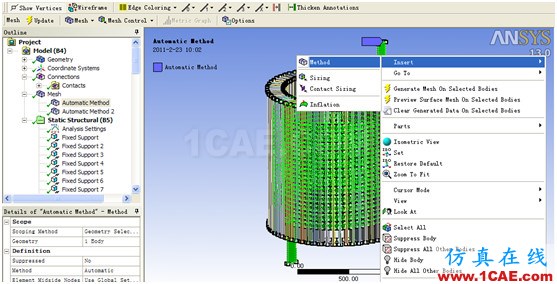
图1-30 螺线管网格剖分设置
螺线管和环氧板网格设置完成后,开始设置网格大小,单击左侧的"Outline"中的"Mesh",在下面出现的"Detials of 'Mesh'"中,选择"Relevance Center"下拉列表框中的"Fine",表示划分的网格比较密。如图1-31所示。

图1-31 网格大小设置
Step19:设置边界条件。首先,将选择器有体改成面,然后单击"Outline"中的"Static Structural",在右侧图像窗口中选择一个面(选中后面呈现出绿色)单击右键选择"Insert",再选择"Fixed Support",一次将64个外表面全部定义为固定边界条件,如图1-32所示。
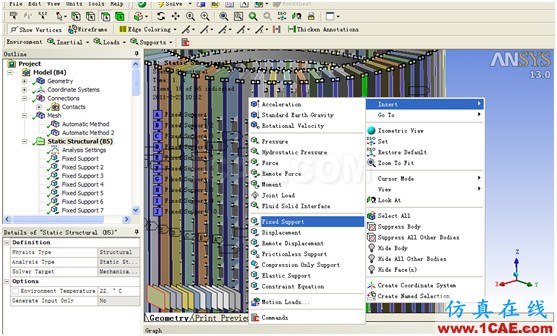
图1-32 设置边界条件
Step20:设置激励载荷。ANSYS Workbench 13.0与以前版本最大的不同,在做电磁结构耦合分析时,可以直接导入Ansoft Maxwell计算得到的体积(或面)力密度值,作为其外载荷施加到实体(或面)上,具体操作如图1-33所示。
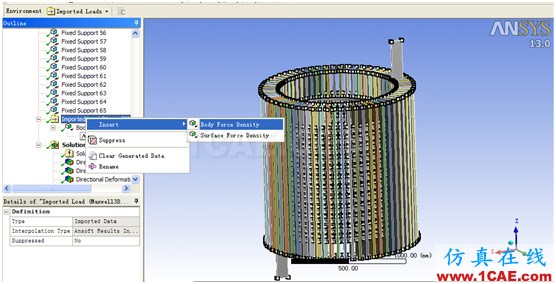
图1-33a 创建体积力密度载荷

图1-33b 到入体积力密度载荷值
Step21:添加后处理操作。单击所要求解的模型,然后在右键单击"Solution(B6)",插入想要的后处理结果,如图1-34所示。按照同样的方法添加后处理操作。
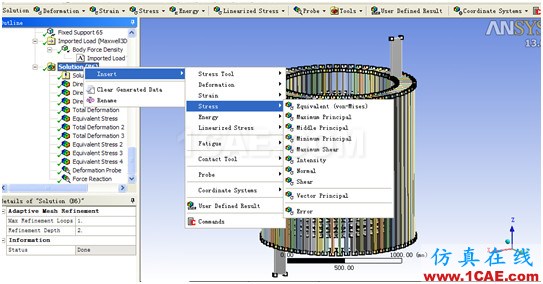
图1-34 添加后处理操作
Step22:求解计算。现在采用默认求解器进行计算。
Step23:后处理显示。计算完成后,我们来查看云图如图1-35所示,为螺线管位移云图。
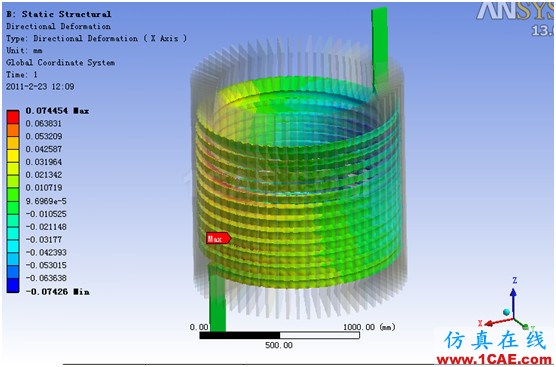
图1-35 螺线管位移云图
如图1-36所示,为螺线管应力分布云图。
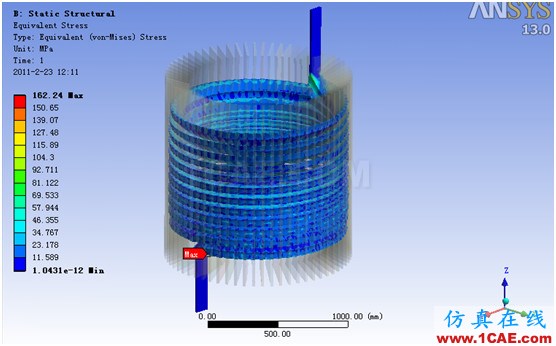
图1-36 螺线管应力云图
如图1-37所示,为其中一块环氧板的反作用力大小及方向。

图1-37 环氧板反作用力图
作者:刘成柱
相关标签搜索:ANSYS Workbench与Ansoft Maxwell 电磁结构耦合案例 Maxwell电磁仿真培训 Maxwell培训课程 Maxwell培训班 Maxwell在线视频 Maxwell教程 Maxwell软件教程 Maxwell资料下载 电机设计仿真 Fluent、CFX流体分析 HFSS电磁分析 Ansys培训 Abaqus培训






